win10电脑在当前备受小伙伴们的喜欢,对于办公的小伙伴来说,每天都会使用到电脑设备,一些网红主播在直播的时候,也会使用到win10电脑,以及一些喜欢电脑游戏的小伙伴也会使用电脑进行操作,比如我们想要在电脑中玩游戏,那么我们在运行游戏的时候,可以设置一下该游戏的相关截图快捷键以及启用游戏栏,可以让我们更好的对游戏进行相关的操作,是一个比较实用的功能,下方是关于如何使用win10电脑设置游戏栏的具体操作方法,如果你需要的情况下可以看看方法教程,希望对大家有所帮助。
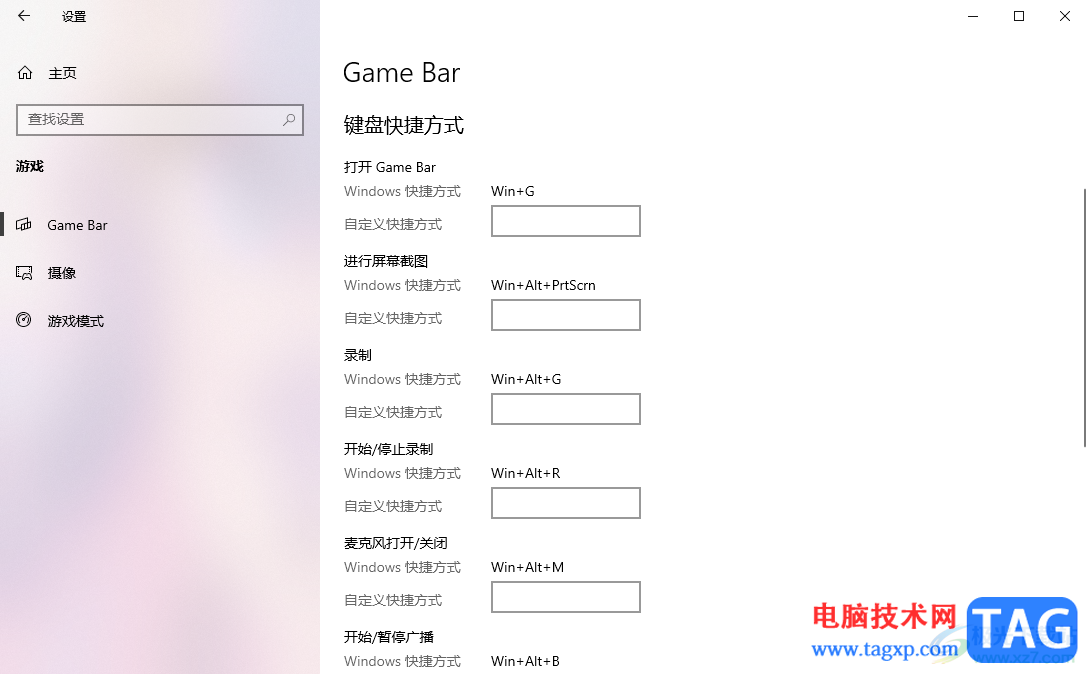
1.开机win10电脑,点击打开开始菜单选项,在左侧的位置将设置图标点击打开。
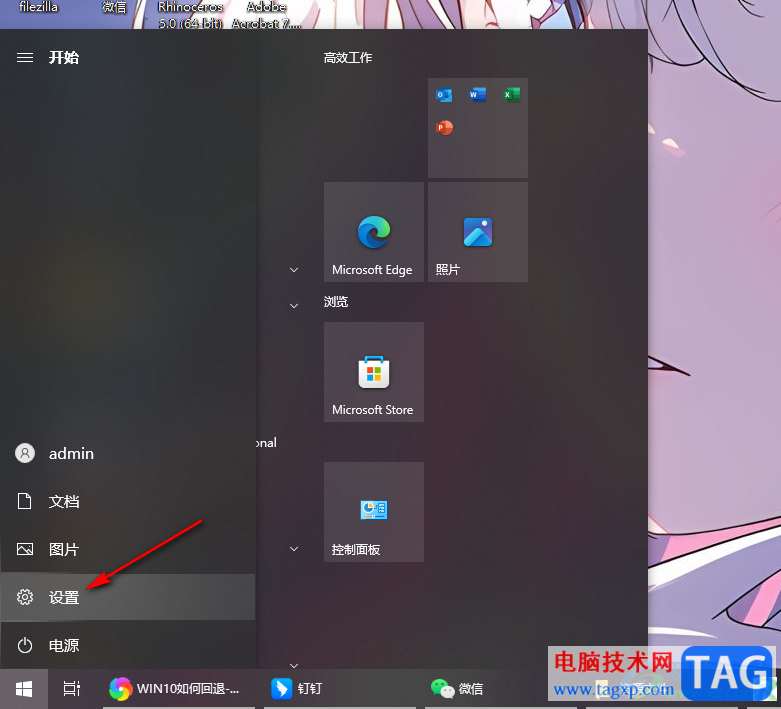
2.在电脑页面上即可打开一个设置的窗口中,我们需要在该窗口中将【更新和安全】选项用鼠标左键点击打开。
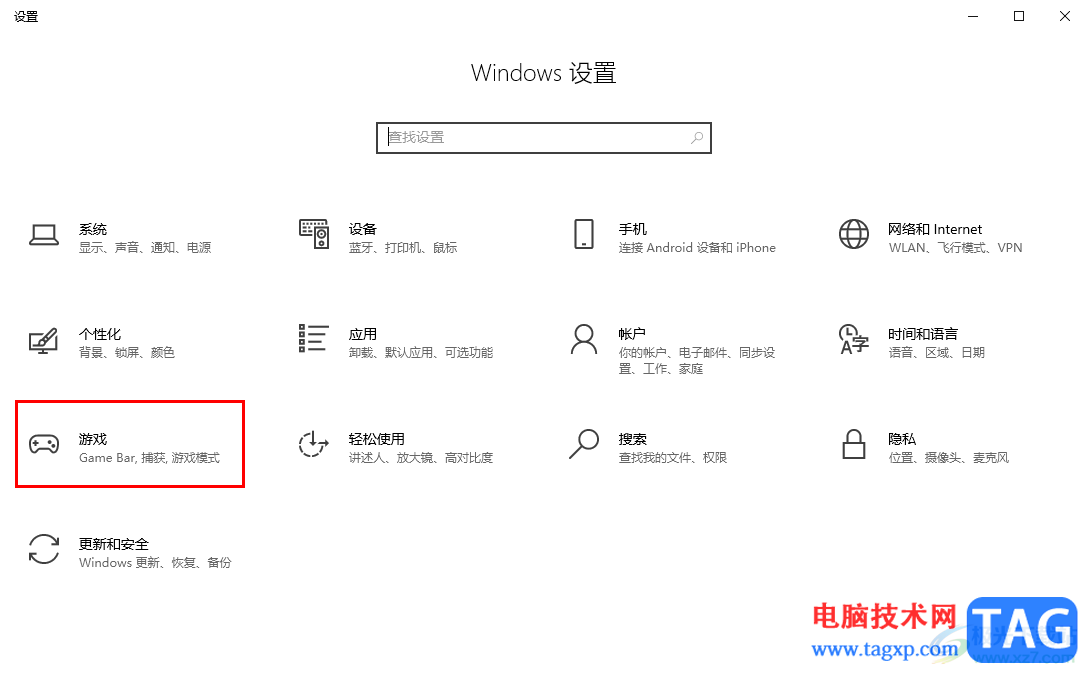
3.打开了游戏设置窗口中,我们可以在右侧位置将【game bar】点击启用,并且将【允许控制器打开game bar】选项进行勾选上。
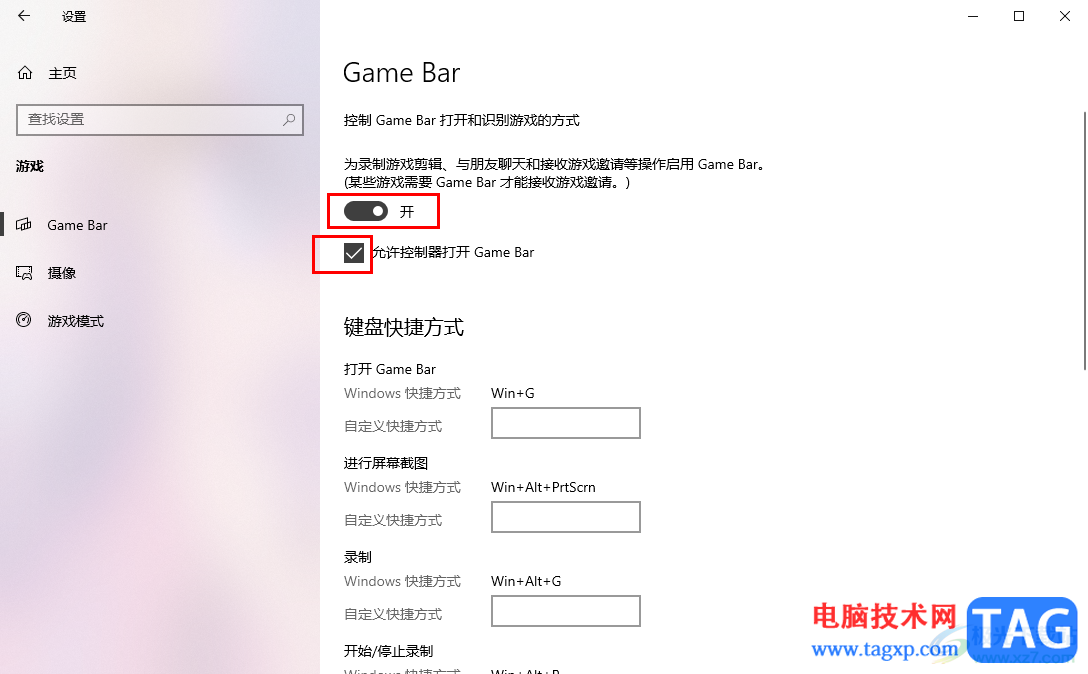
4.之后可以滚动页面,可以看到有相应的快捷键可以设置,可以设置屏幕截图、打开game bar以及录制、开始、停止录制等快捷键。
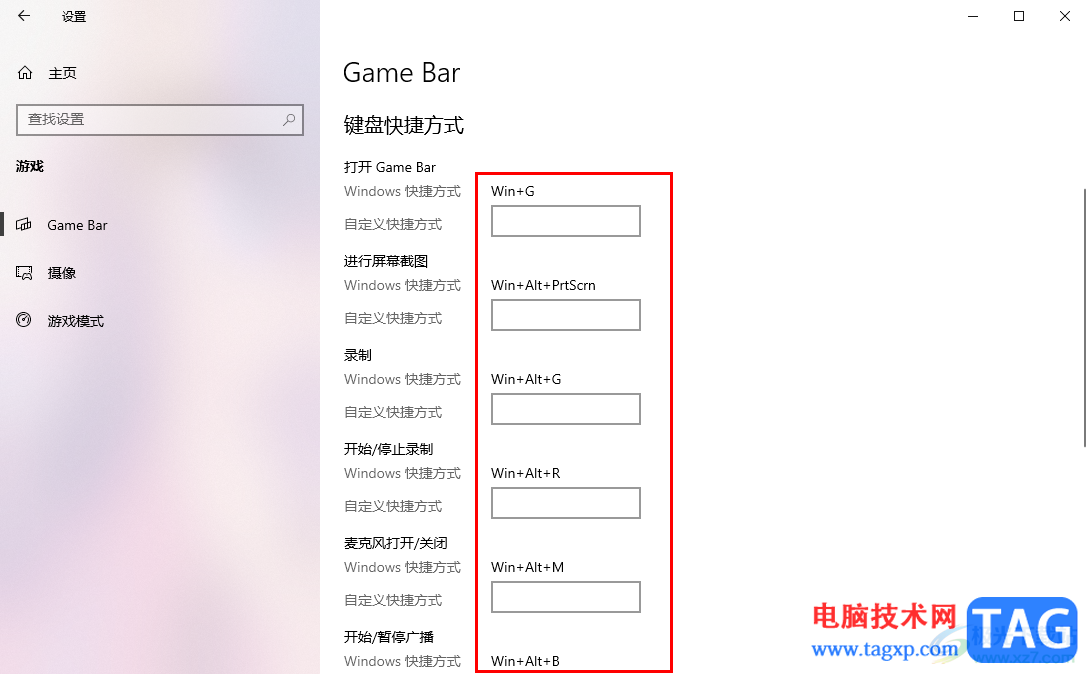
5.想要自定义快捷键方式的话,直接将鼠标定位到相应选项的框中,按下键盘上的相关按键即可设置。
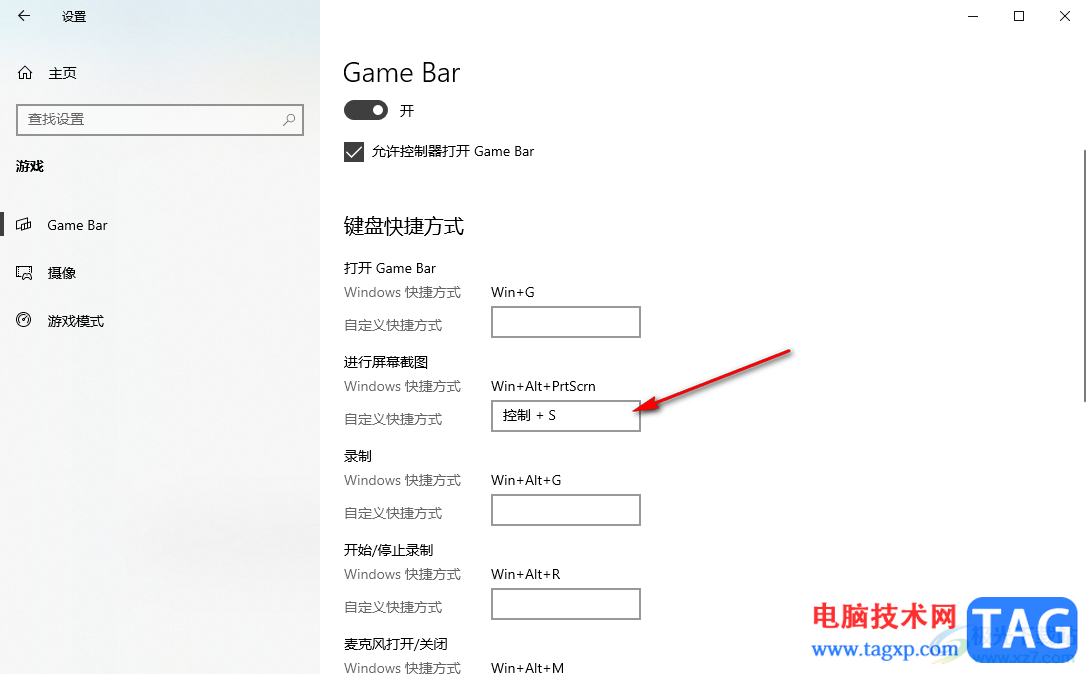
以上就是关于如何使用win10设置游戏栏的具体操作方法,在win10中,我们可以进行游戏相关功能的设置,可以启用game bar以及设置键盘快捷方式等,让我们可以更好的进行游戏的运行,感兴趣的话可以操作试试。
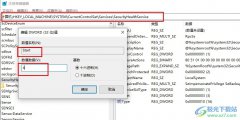 Win10系统彻底关闭Windows Defender组策略的方
Win10系统彻底关闭Windows Defender组策略的方
很多小伙伴在使用Win10系统的过程中经常会使用Win10系统中的功能......
 操作系统与硬件驱动关系:为什么驱动对
操作系统与硬件驱动关系:为什么驱动对
操作系统是计算机的核心组件之一,它负责管理硬件资源并提供......
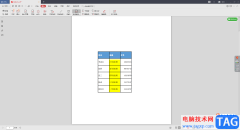 WPS PDF文档中取消高亮文字的方法
WPS PDF文档中取消高亮文字的方法
WPS是非常有利于我们编辑文档的,我们常用的文字文档以及表格......
 云备份与本地备份的利弊:哪个更适合你
云备份与本地备份的利弊:哪个更适合你
云备份与本地备份的选择,对于个人用户和企业来说都是一项重......
 蓝牙适配器无法连接的问题:为什么我的
蓝牙适配器无法连接的问题:为什么我的
许多用户在使用蓝牙设备时,常常遇到配对问题,尤其是使用蓝......

旋风PDF阅读器是用户很喜欢的一款PDF阅读软件,给用户带来了不错的使用体验,在这款软件中除了简单的提供阅读功能外,还有着转换、视图、加密、合并等功能,总的来说能够满足用户的各种...

利用qq影音播放器看视频时除能整体把视频放大或缩小,还能对视频局部放大。想了解qq影音播放器局部放大视频的操作技巧吗?那就快来看看小编分享的这篇教程吧。...
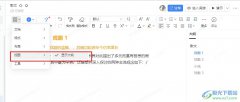
很多小伙伴之所以喜欢使用钉钉软件,就是因为在钉钉软件中,我们不仅可以进行线上会议,还可以创建并编辑各种格式的在线文档。有的小伙伴在使用钉钉软件的过程中想要在文字文档的编辑...
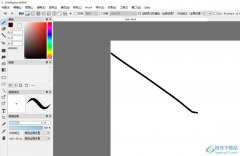
firealpaca是一款免费的小型图像编辑和图像绘画软件,它自带剪贴蒙版图层与图层编组功能,让用户轻松地处理多个图层或手绘图层,因此firealpaca软件深受用户的喜爱,当用户在使用firealpaca软件...
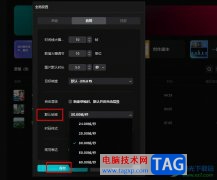
很多小伙伴之所以喜欢使用剪映软件来对视频进行编辑,就是因为剪映中的功能十分的丰富,并且操作简单。在剪映中我们不仅可以对视频、图片、音频等进行编辑,还可以对剪映本身进行设置...
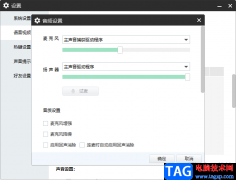
YY语音电脑版是很多小伙伴都在使用的一款语音直播软件,我们可以通过这款软件开房间进行直播,也可以看到别人开的直播,通过YY语音可以浏览非常丰富的直播资源,因此YY语音是大家非常喜...

InDesign是一款印刷和数字媒体的业界领先的版本和页面设计软件,它为用户提供了丰富的设计工具和文件导出格式,而且还支持多种颜色空间,为用户提供了不错的版面设计和印刷排版平台,所...
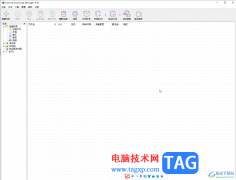
IDM是InternetDownloadManager的简称,这是一款非常好用的下载工具,很多小伙伴都在使用。如果我们发现InternetDownloadManager会在开机后自动运行,小伙伴们知道具体该如何将其禁止吗,其实操作方法...
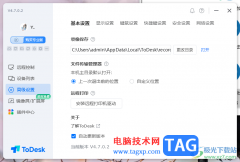
todesk提供了远程控制电脑的功能,有些时候我们需要同时操作两个电脑,那么我们就可以通过该软件进行连接两个电脑进行控制操作即可,当你下载todesk之后,该软件中的自动启用功能是开启的...

GeoGebra几何画板是一款非常专业好用的数学软件,很多小伙伴都在使用。如果我们需要在GeoGebra几何画板中测量角度,小伙伴们知道具体该如何进行操作吗,其实操作方法是非常简单的,只需要...
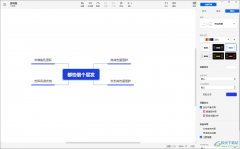
xmind思维导图的操作页面是非常简洁的,功能也比较齐全,常用的功能都是免费使用的,可以创建出自己需要的一种个性化思维导图,有的小伙伴在使用该思维导图的过程中,想要将思维导图的...
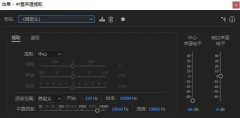
可能还有很多朋友不知道使用Adobe Audition CC2017提取其伴奏的方法,那么现在小编就和大家一起分享Adobe Audition CC2017提取伴奏的操作方法,还不会的朋友可以来看看这篇文章哦,相信通过学习本篇...

用FastStone Capture进行截图的时候,如果鼠标正好在被截取的范围内,截图中就会包含鼠标指针,那么该怎么设置鼠标正好在被截取的范围内也不会截取到鼠标指针呢?具体的方法如下介绍哦。...
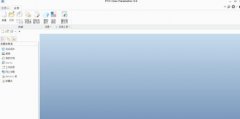
许多朋友表示自己使用Creo过程里还不会建立倾斜的基准平面,为此,今天小编就带来了Creo建立倾斜的基准平面的操作教程哦,感兴趣的朋友就跟小编一起来学习一下吧。...

有道云笔记是一款个人与团队的线上资料库软件,它支持多种附件格式和导出格式,还拥有着3g容量的初始免费存储空间,并且支持增量式同步,让用户在修改笔记时,只同步更改过的内容,而...